win10系统无法调节屏幕亮度 win10屏幕亮度无法调节的故障排查与修复
更新时间:2023-09-21 09:50:21作者:xiaoliu
win10系统无法调节屏幕亮度,Win10系统是目前最流行的操作系统之一,有时我们可能会遇到一些问题,其中之一就是无法调节屏幕亮度的情况。当我们发现在Win10系统中无法调节屏幕亮度时,可能会感到困惑和苦恼。不用担心这个问题并不是无解的。本文将帮助您排查和修复Win10屏幕亮度无法调节的故障,让您能够重新享受到舒适的屏幕亮度。
具体方法:
1.按windows键+X打开计算计管理
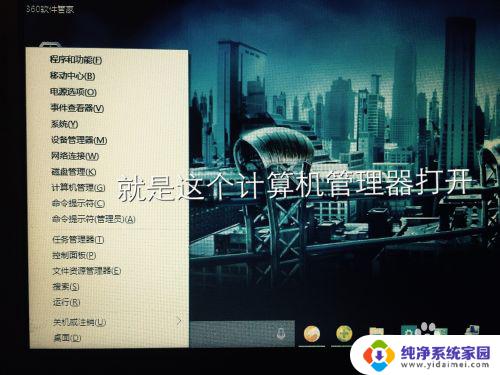
2.找到设备管理器打开
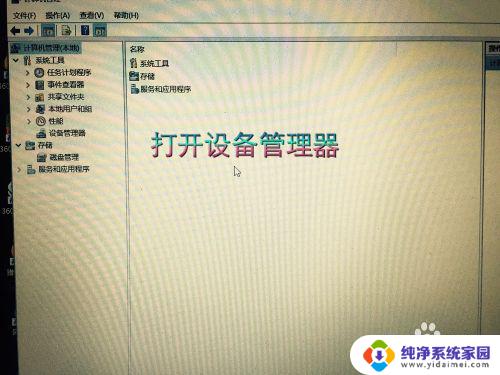
3.点击 监视器栏目
4.选择通用即插即用监视器
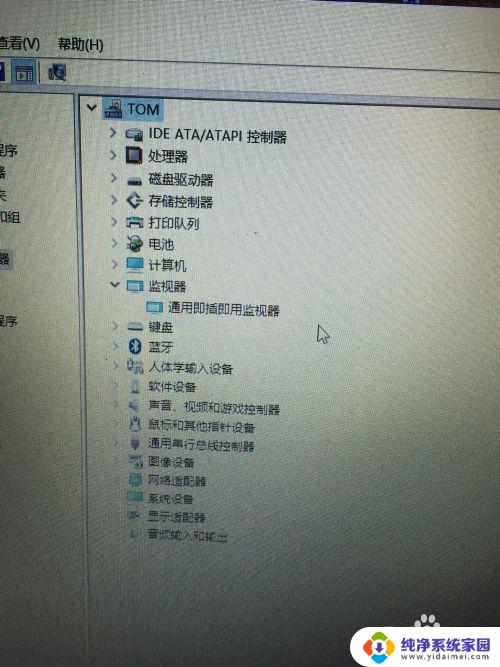
5.点击通用即插即用,选择启动。启动后就可以调节屏幕亮度了
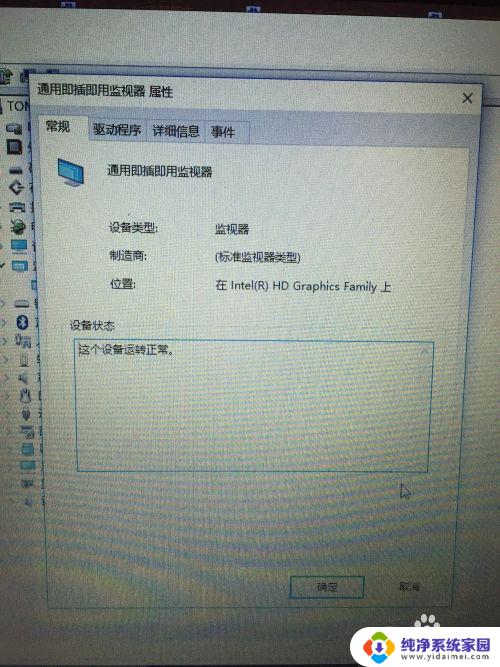
以上就是关于win10系统无法调节屏幕亮度的全部内容,如果您有任何疑问,请根据小编的方法来进行操作,希望这能够帮助到大家。
win10系统无法调节屏幕亮度 win10屏幕亮度无法调节的故障排查与修复相关教程
- win10不能调节屏幕亮度 win10屏幕亮度无法调节怎么办
- win10显示器亮度无法调节 win10屏幕亮度无法调节怎么办
- win10系统怎么调节亮度调节 Win10系统怎么调整屏幕亮度
- 网吧win10怎么调节屏幕亮度 win10屏幕亮度调节的具体步骤
- win10调节屏幕亮度快捷键 新版WIN10如何快捷调节屏幕亮度
- 台式调节电脑屏幕亮度 win10台式电脑如何调节屏幕亮度
- windows10屏幕亮度怎么调节 Win10系统如何手动调整屏幕亮度
- windows10电脑怎么调节屏幕亮度 Win10系统如何调整屏幕亮度屏幕亮度设置方法
- win10屏幕太暗怎么调亮 win10系统屏幕亮度调节不了怎么办
- 台式电脑屏幕怎么调节亮度 win10台式电脑调整屏幕亮度方法
- 怎么查询电脑的dns地址 Win10如何查看本机的DNS地址
- 电脑怎么更改文件存储位置 win10默认文件存储位置如何更改
- win10恢复保留个人文件是什么文件 Win10重置此电脑会删除其他盘的数据吗
- win10怎么设置两个用户 Win10 如何添加多个本地账户
- 显示器尺寸在哪里看 win10显示器尺寸查看方法
- 打开卸载的软件 如何打开win10程序和功能窗口